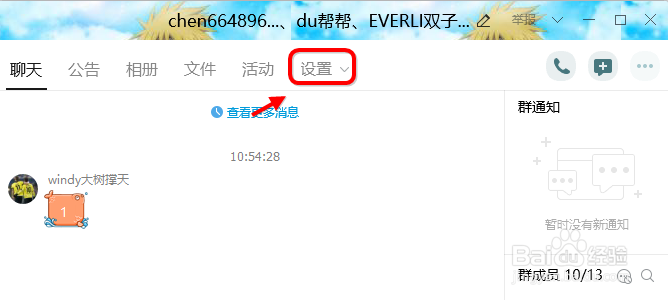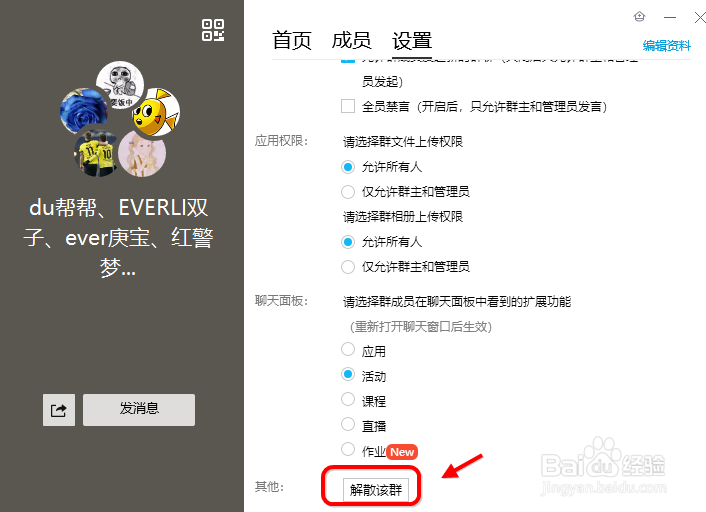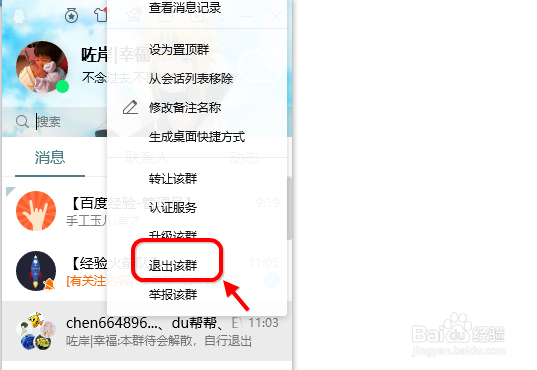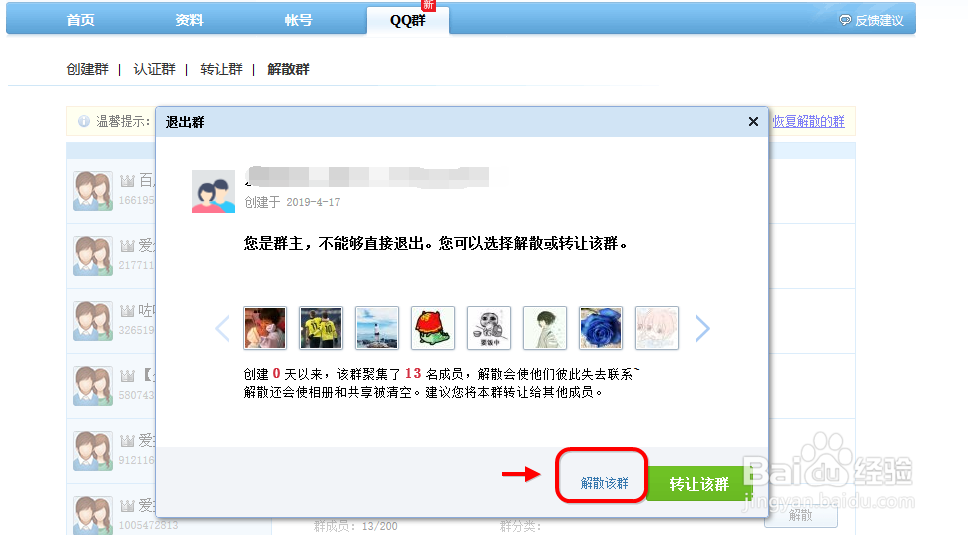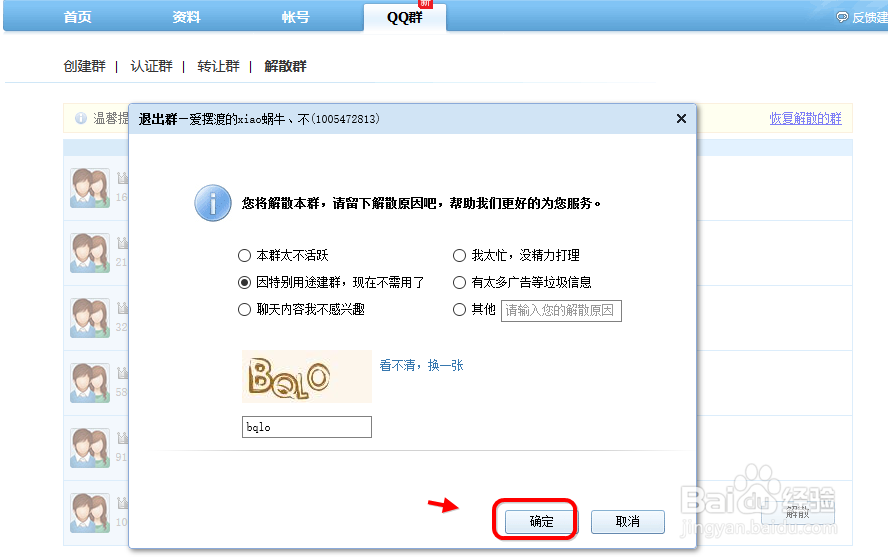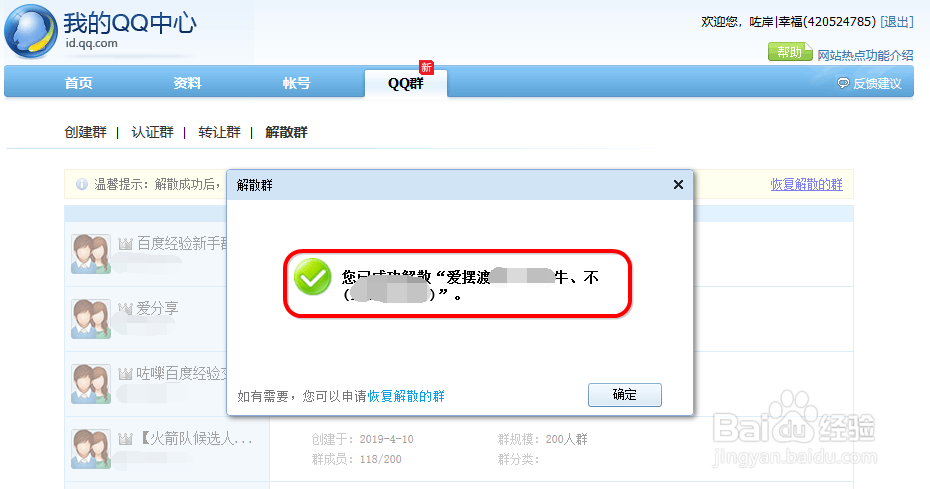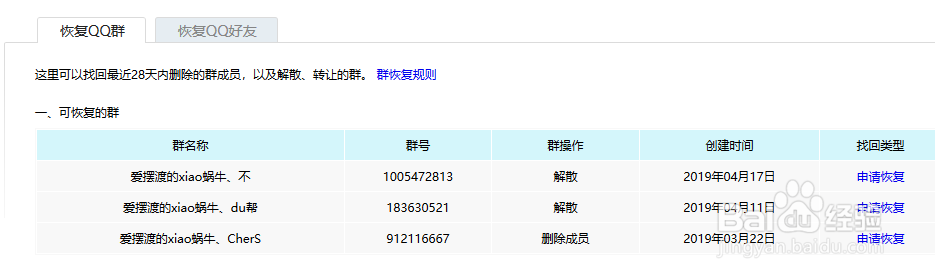QQ群主如何解散QQ群 QQ群主怎么解散QQ群
1、QQ群主如何解散QQ群打开需要解散的QQ群聊天对话框,点击上方的“设置”
2、进入QQ群设置界面,下拉点击“解散QQ群”
3、此外也可以到QQ群列表里面,右击“退出QQ群”
4、接着出现的QQ个人中心界面,提示你是群主不能退出QQ群。是否要解散
5、点击“解散该群”如箭头位置所示,选择解散QQ群的问题原因,选择一个记录备注。
6、确认解散QQ群解散QQ群需要手机发送验证短信,根据提示手机发送短信。然后点击“确认发送”
7、验证通过之后,会提示如图对话框。表示QQ群已经解散成功了
8、此外QQ主菜单面板,可以看到QQ群消息提醒已经解散次QQ群了
9、如何找回QQ群进入刚刚解散QQ群的页面,下方有个找回解散的QQ群。 最近一个月内的操作可以申诉重新恢复QQ群
声明:本网站引用、摘录或转载内容仅供网站访问者交流或参考,不代表本站立场,如存在版权或非法内容,请联系站长删除,联系邮箱:site.kefu@qq.com。
阅读量:73
阅读量:40
阅读量:24
阅读量:93
阅读量:49